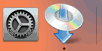WPS (PIN код) връзка
-
Изберете Друга настройка (Other setup) и натиснете бутона OK.
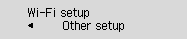
-
Изберете WPS (PIN код) (WPS (PIN code)) и натиснете бутона OK.
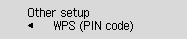
-
Следвайте инструкциите на екрана на компютър, за да зададете PIN код на безжичния рутер.
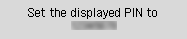
-
Когато се покаже екранът по-долу, натиснете бутона OK.
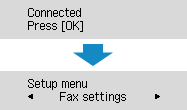
Ако се покаже различен екран, вижте "Отстраняване на неизправности".
-
Натиснете бутона Копиране (COPY) (A).
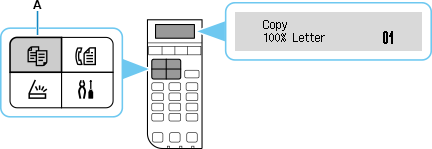
Настройката на мрежовата връзка вече е завършена.
macOS
Върнете се на екрана на приложението и продължете с настройката.
Щракнете върху ![]() в Dock и следвайте инструкциите на екрана на компютъра, за да продължите с настройката.
в Dock и следвайте инструкциите на екрана на компютъра, за да продължите с настройката.